Allgemeine Hinweise
•Die Marken werden in der Hüllkurven-Anzeige entsprechend der Farbe des Knopf-Bildes als farbiger Strich dargestellt.
•Der Tonkopf (aktuelle Position) wird mit der gelben Linie symbolisiert.
•Wenn der Maus-Pfeil auf so eine Marken-Linie positioniert wird, dann erscheint als Hinweis, um welche Marke es sich handelt.
•Die Knopf-Symbole der Marken entsprechen in etwa den Symbolen der Schnittsysteme von DAVID
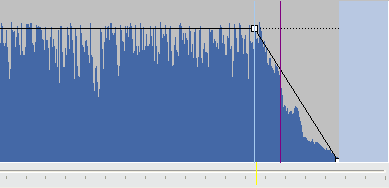
Positionieren des Tonkopfes
•Keyboard Pfeil Links/Rechts sowie [Home] und [End] kann zum Positionieren verwendet werden, wenn der Player gestoppt ist
•Positionieren mit Maus Wheel
•Klick mit mittlerer Maustaste auf einen Track positioniert Tonkopf an dieser Stelle
Vor- und Nachlauf editieren
•[CTRL] + linke Maustaste auf dem Take setzt den Vorlauf (hellblau)
•[CTRL] + rechte Maustaste auf dem Take setzt den Nachlauf (hellblau)
•Mit Drag&Drop kann Vor- und Nachlauf in der Grösse verändert werden
•Doppelklick mit der linken Maustaste löscht Vor- resp. Nachlauf
Marken editieren
•Durch klicken auf die Marken-Knöpfe wird die Marke angesprungen
•[CTRL] + linke Maustaste auf den Marken-Knopf wird an dieser Position die Marke gesetzt
•Beim klicken der rechten Maustaste erscheint ein Popup, womit die Marke gelöscht werden kann
Bereich selektieren
•Mit der [Alt]-Taste gedrückt und linke und rechte Maustaste in der Hüllkurve wird der Anfang und das Ende der Selektion definiert
•Linke Maustaste in der Hüllkurve drücken und an einem anderen Ort wieder loslassen. So gibt es auch einen selektierten Bereich
•Durch einen Klick in die Hüllkurve verschwindet die Selektion wieder
Intros
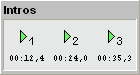
•Enthält Intro 1 bis 3
Refrains
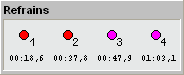
•Enthält Refrain 1 bis 3 (je nachdem auch noch einen Vierten)
Marken
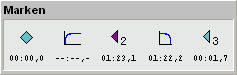
•Die Knopf-Symbole entsprechen der Reihe nach folgende Funktionen:
•Vorlauf
•FadeIn
•StartNext
•FadeOut
•Nachlauf
Zusätzlich gibt es noch zwei weitere Knöpfe
•Alle Marken löschen
•Alles zurücksetzen
Wie der Name schon sagt, werden beim Ersten alle Marken gelöscht und beim Zweiten wieder alles so hergestellt, wie nach dem Öffnen des ME.